
方钻数字展台FZ530产品特点:带有LED灯,500万像素分辨率达到:2592*1944,A3幅面,体积小,易携带。
配备实物展示教学软件,让视频会议展示更简单明了。
方钻数字展台FZ530实物展示教学软件操作手册
版本v1.0
1. 实物投影:通过高清视频设备进行实物投影,投影功能需要简单的界面(图1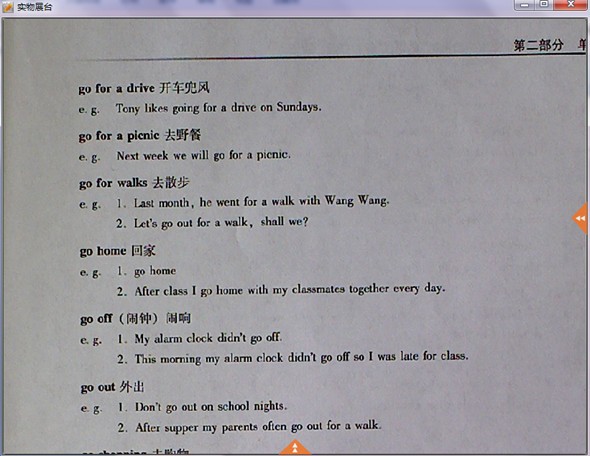
图1
2. 点击、移动到上面、或者移到到整个边界停顿0.5秒,会自动划出视频控制工具条。如图2

图2
1— 逆时针旋转:逆时针旋转视频
2— 顺时针旋转:顺时针旋转视频
3— 动态调整大小:动态调整视频显示的大小比例
4— 实际大小:按视频的实际大小比例显示
5— 适合屏幕:按屏幕大小缩放视频显示
6— 全屏:全屏视频区域
7— 拍照:拍照功能,连同白板画线的结果一同拍照
8— 亮度调整:动态调整视频亮度
9— 饱和度调整
10— 对比度调整
11—固定显示/取消固定显示视频控制工具条
3. 点击、移动到上面、或者移到到整个边界停顿0.5秒,会弹出白板工具条,主要包括画线、矩形、圆形、橡皮擦、粗细、透明度设置等。如图3
 图3
图3
1— 固定显示/取消固定显示白板工具条
2— 弹出:弹出当前工具块
3— 锁定/解锁:锁定和解锁视频区域,保存画面不动或者还原视频浏览
4— 新建一页:新建白板页,填出提示是否清空白板所画内容,是着清空内容,还原视频预览状态
5— 录制:开始和停止录制功能,录制成功后生成iwb文件
6— Load录制文件:load已录制的iwb文件,
7— 取消:还原为鼠标状态,控制视频窗口
8— 选择工具:鼠标状态变为选择工具,可以选择白板所画的单元,从而进行白板工具单元的操作
9— 线:画线工具
10— 闪光笔:画线工具,画线结束后一秒钟就消失当前所画内容
11— 矩形工具:在白板画布上按住鼠标拖动形成矩形框
12— 三角形工具:在白板画布上按住鼠标拖动形成三角形
13— 椭圆圆工具:在白板画布上按住鼠标拖动形成椭圆
14— 圆形工具:在白板画布上按住鼠标拖动形成圆形
15— 橡皮擦:橡皮擦工具
16— 文字工具:在白板画布点击生成文字输入框,输入文字
17— 删除:删除由6选择工具所选中的工具单元
18— 清空:清空整个白板容器所画的全部内容
19—调整颜色:调整下一步所画线框的颜色
20— 调整粗细:调整下一步所画线框的粗细
21— 透明度:调整下一步所画线框的透明度
22— 文字大小:当使用文字工具的时候,文字大小可编辑,用以调整即将输入的文字大小
23—菜单:菜单功能,菜单中可以调整视频设备、分辨率以及开始辅助视频设备的功能
4.粗细调整:如上功能中的20功能:具体调整如图4
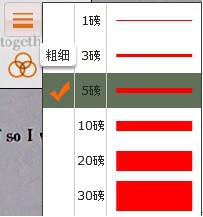
图4
5. 调整透明度:如上功能21功能:具体调整如图5
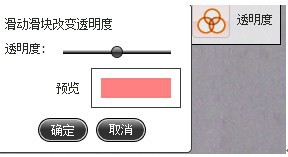 图5
图5
6. 画线功能:点击 工具,鼠标变为画线状态,同时锁定视频区域,视频画面静止在点下的那一刻,可以人为解锁(4.3功能),画线功能如图(图6)
工具,鼠标变为画线状态,同时锁定视频区域,视频画面静止在点下的那一刻,可以人为解锁(4.3功能),画线功能如图(图6)
图6
7. 多笔连写功能:上一次画线结束和下一次画线开始不足一秒当做同一动作,视为同一单元。可对整个单元进行移动,删除等操作。如图7
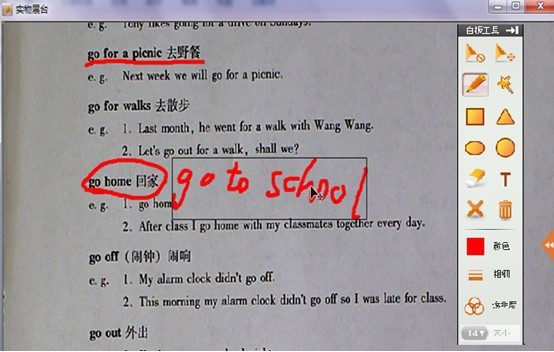 图7
图7
8. 录制功能:点击 开始录制,记录此后白板上的所有操作,自动开启录音功能,在左上角会显示如:
开始录制,记录此后白板上的所有操作,自动开启录音功能,在左上角会显示如: ,如果不需要录音可以去掉开始录音选项,点击停止或者再次点击
,如果不需要录音可以去掉开始录音选项,点击停止或者再次点击 停止整个过程的录制,并保持为iwb文件。
停止整个过程的录制,并保持为iwb文件。
9. 回放功能:录制完成或者load已保存的iwb文件时,会出现如下播放控制工具条 ,点击
,点击 开始回放录制内容。点击
开始回放录制内容。点击 停止回放。
停止回放。
10.
菜单:菜单功能,包括改变视频设备、分辨率、打开辅助视频设备等功能。如图8
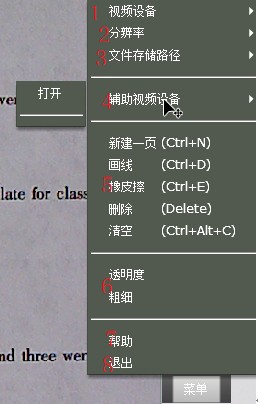 图8
图8
1— 改变视频设备
2— 改变当前视频设备所支持的分辨率
3— 改变拍照的文件存储路径
4— 打开辅助视频设备
5— 白板工具
6— 透明度、粗细设置
7— 帮助:关于我们和快捷键说明
8— 退出程序
11辅助视频设备功能:打开第二个视频设备,实现画中画,双视频设备支持。如图9
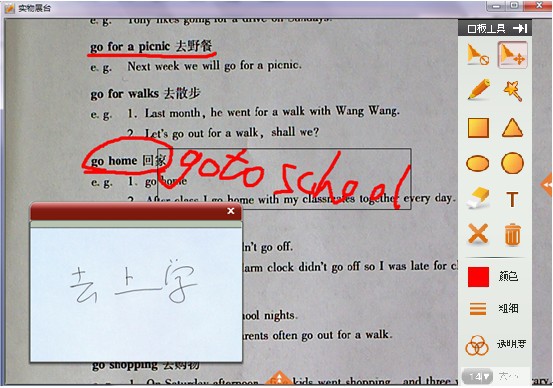 图9
图9
方钻数字展台FZ530 产品外观:
方钻数字展台FZ530

方钻数字展台FZ530

方钻数字展台FZ530






